Google est le moteur de recherche le plus populaire au monde. Mais alors que tant de gens l’utilisent, peu obtiennent des instructions formelles sur la façon de rechercher avec Google. Ci-dessous, des conseils sur la façon de rechercher sur Google.
Étape 1: Allez sur Google (mais quel Google?)
évidemment, pour rechercher Google, il faut aller sur Google. Mais saviez-vous qu’il existe différentes façons d’atteindre le site? En fait, qu’il y a même différents sites Web Google? Il y en a!
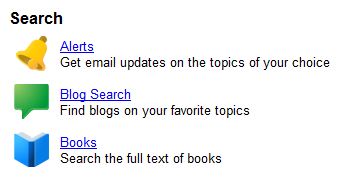
Vous pouvez aller directement à Google.,com en tapant http://google.com dans votre navigateur web. Cela vous mènera au site Web principal de Google, qui est conçu pour servir les États-Unis et le monde en général.
Si vous êtes en dehors des États-Unis, vous préférerez peut-être aller à la version de Google conçue pour votre propre pays. Vous trouverez une liste des versions de Google spécifiques à chaque pays sur cette page.
Google propose également une variété de moteurs de recherche « verticaux”, qui sont des versions de Google qui vous permettent de rechercher uniquement des types particuliers de matériel comme des images, des vidéos ou des nouvelles., Si vous êtes intéressé par un contenu spécifique comme celui-ci, il peut être plus logique de rechercher en commençant par L’une de ces versions spécifiques de Google. Vous en trouverez une liste ici, sous la rubrique” Rechercher ».
Étape 2: Accédez à Google via une barre d’outils
Un moyen plus rapide d’utiliser Google consiste à entrer une recherche dans la zone de recherche intégrée à la plupart des navigateurs populaires., Internet Explorer de Microsoft, Safari D’Apple et Firefox de Mozilla ont de petites boîtes dans les coins supérieurs Droits où vous pouvez taper ce que vous recherchez, appuyez sur Retour, et les résultats de la recherche se chargeront dans votre navigateur:

notez Qu’Internet Explorer peut déjà être configuré pour utiliser le moteur de recherche Bing de Microsoft plutôt que Google, si vous tapez dans la barre d’outils de recherche. C’est facile à changer., L’article ci-dessous parle plus à ce sujet:
- Recherche & Internet Explorer 8
Google propose également sa propre Barre d’outils Google pour Internet Explorer et Firefox. La barre d’outils facilite la recherche sur Google à partir de votre navigateur, obtient des copies « mises en cache” de la page, Partage des pages et offre de nombreuses autres fonctionnalités pratiques. Vous pouvez en savoir plus sur la barre d’outils ou l’obtenir de Google ici.
avec le navigateur Chrome de Google, vous tapez votre recherche directement dans la même boîte où vous entrez les adresses web., L’article ci-dessous explique cela plus en détail:
- recherche avec Google Chrome & Omnibox
Étape 3: Entrez vos termes de recherche
En fait, la recherche sur Google est assez facile. Il suffit de taper ce que vous êtes intéressé à trouver dans la zone de recherche sur le site Web de Google ou dans votre barre d’outils!
Si vous utilisez une barre d’outils, au fur et à mesure que vous tapez, vous pouvez voir des mots apparaître sous la zone de recherche de la barre d’outils. Ce sont des suggestions qui, selon Google, peuvent correspondre à ce qui vous intéresse. Google appelle cela « Google Suggest » ou » Autocomplete., »Vous pouvez ignorer les suggestions, mais si l’une semble utile, sélectionnez-la pour enregistrer une frappe.
sur Google lui-même, vous obtiendrez non seulement des suggestions, mais au fur et à mesure que vous tapez, les résultats de recherche réels commenceront à se charger:

ceci s’appelle Google Instant, et l’article ci-dessous en parle plus:
- Google Instant Search: le guide complet de obtenez une page pleine de résultats. Certains d’entre eux seront des pages correspondant à travers le web., Certains d’entre eux correspondront au contenu des versions spécifiques de Google mentionnées ci-dessus. Vous pouvez obtenir des nouvelles ou des résultats d’image mélangés, comme vous pouvez le voir ci-dessous:
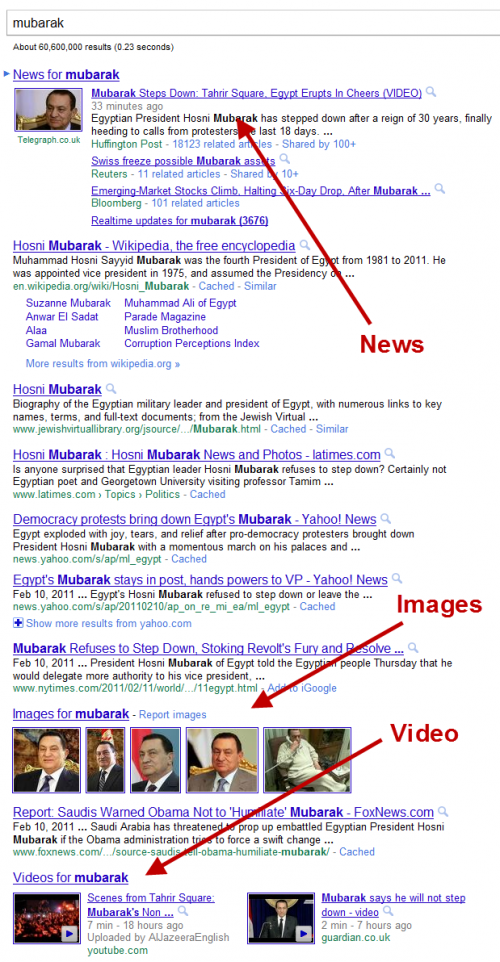
Ce mélange est appelé « recherche universelle”, et les articles ci-dessous expliquent plus sur son fonctionnement:
- Google 2.0: recherche universelle Google
- recherche universelle Google: édition 2008
Les unités qui sont mélangées sont appelées résultats OneBox. Parfois, vous obtiendrez également des OneBox spéciales qui vous donneront une réponse directe, sans nécessiter un clic de Google., Par exemple, voici la météo à Los Angeles:
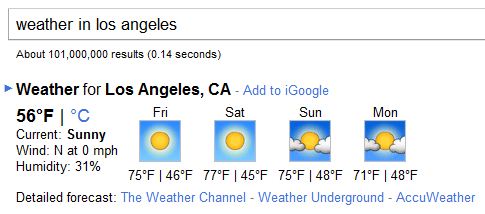
L’article ci-dessous en dit plus sur le fonctionnement des réponses OneBox:
- rencontrez le Google OneBox, Plus Box, réponses directes & le Pack de 10
Google a également un guide de recherches spéciales les citations, l’heure actuelle, les scores sportifs et plus que déclencheront des réponses directes:
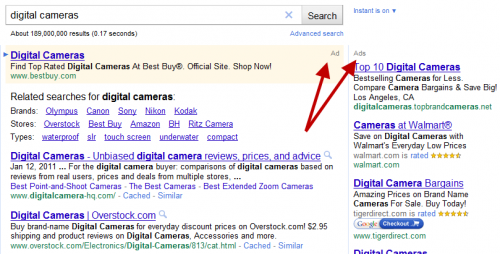
Vous pouvez également voir des annonces qui apparaissent au-dessus ou à droite des principaux résultats de recherche., Les principaux résultats de recherche ne sont pas vendus, et Google dit qu’ils ne sont pas influencés par la publicité. Google conserve les annonces séparées de ces résultats et étiquetées avec le mot « Ad” ou « Ads”, comme le montrent les flèches dans l’exemple ci-dessus.
Voici un aperçu du type de résultats que vous verrez après avoir effectué une recherche. Google maintient également un guide détaillé de tout ce que vous trouverez sur la page de résultats de recherche.
Étape 5: prévisualisez vos réponses
lorsque vous examinez les résultats, vous vous demanderez si certains des sites répertoriés sont la meilleure réponse à ce que vous recherchez., Google fournit un moyen de vérifier rapidement cela. Cela s’appelle Google instant Previews.
à côté des listes de pages web, vous verrez apparaître un symbole de loupe:

Cliquez dessus et vous ferez apparaître un aperçu de la page de cette liste:

pour en savoir plus sur le fonctionnement de cette fonctionnalité, consultez notre article ci-dessous:
- Google lance Instant Previews
étape 6: affinez votre recherche Google
google ne sait pas exactement ce que vous voulez, lorsque vous entrez une recherche, de sorte que les résultats que vous obtenez sont sa meilleure estimation., Il existe des moyens de l’aider à faire de meilleures suppositions. D’une part, Google offre une variété de façons d’affiner vos recherches, de les affiner.,retour juste des réponses vidéo, restreindre les résultats par date, explorer les réponses en parcourant une « roue des merveilles” de suggestions ou simple examen quelques-unes des recherches connexes qu’il peut énumérer parmi vos résultats, comme ces exemples d’une recherche de lecteurs dvd:

pour un guide complet des nombreuses options que Google offre pour affiner vos résultats, voir notre article ci-dessous:
- rencontrez le nouveau look Google & sa colonne « Options de recherche” colorée et utile
Il existe également des commandes spéciales que vous pouvez utiliser lors de la saisie de vos mots de recherche., Par exemple, si vous mettez des guillemets autour de mots de recherche comme ceci:
« comment faire une recherche dans google”
alors vos résultats n’afficheront que les pages qui sont réputées avoir ces mots exacts sur eux, dans cet ordre exact — OU être pertinentes pour ces mots exacts
Google a un guide pour toutes ces commandes spéciales, que vous trouverez ici.
Étape 7: félicitez-vous!
Si vous avez trouvé cette page en faisant une recherche sur Google, bravo! Vous savez clairement déjà comment faire une recherche Google!, Mais j’espère que cette page vous a aidé à apprendre quelques conseils supplémentaires que vous trouverez utiles dans vos futures recherches.
Google maintient également une variété de documents d’aide sur la façon de rechercher Google, que vous trouverez ici.
assurez-vous également de consulter notre guide d’aperçu de Google, qui mène à plus d’informations sur des services Google spécifiques:
- Guide de Google pour les moteurs de recherche